Qëllimi kryesor i ruterit ASUS RT-N13u është funksioni i përsëritësit. Çfarë do të thotë, që do të thotë se ruteri merr sinjalin pikat e nxehta wi-fi, lidhet me të (për këtë ju duhet të dini çelësin e rrjetit pa tel) dhe e transmeton atë më tej, duke zgjeruar kështu zonën veprimet wifi. Më shpesh, përsëritësit përdoren në zona të mëdha, të tilla si qendrat tregtare ose dyqanet e mëdha. Dhe gjithashtu në shtëpi private për të mbuluar të gjithë shtëpinë apo edhe jashtë saj. Dhe meqenëse keni blerë një ruter ASUS RT-N13u ose jeni gati ta blini atë, lind pyetja se si ta konfiguroni atë në mënyrë që ky ruter të shpërndajë rrjetet ekzistuese wi-fi në distanca të gjata. Në përgjithësi, gjithçka është e thjeshtë.
Duhet të ndizni ruterin, prisni derisa të ndizet.
Më pas lidheni me kompjuterin përmes telit që vjen me këtë ruter. (qoftë desktop apo laptop).
Pastaj hapni një shfletues (opera, firefox, chrome) dhe shkruani në shiritin e adresave 192.168.1.1 ruteri do të kërkojë një fjalëkalim hyrjeje, shkruani "admin" si hyrje dhe "admin" si fjalëkalim.
Do të shihni një dritare si kjo. Zgjidhni modalitetin e përsëritësit. Duke klikuar në mënyrën e funksionimit të artikullit.

Ka një çelës në fund të rrotulluesit, duhet ta vendosni në mes të përsëritësit. Fotografia më poshtë tregon se si ta bëni atë.

Pastaj shkoni te harta e rrjetit. Në fund të djathtë ka një buton "GO" në artikullin e kërkimit AP

ASUS RT-N13 do të kërkojë të gjitha pikat e aksesit Wi-Fi në fushën e shikimit dhe do ta shfaqë atë në ekran. Duhet të zgjidhni rrjetin tuaj wi-fi nga lista dhe të lidheni me të. Kisha vetëm një rrjet të dukshëm, ja ku është. Klikoni mbi të dhe më pas butonin e lidhjes.

Futni çelësin nga pika e qasjes wi-fi. Pas kësaj, përsëritësi do të lidhet me të.

Pas kësaj, do të shfaqet kjo dritare.

Tani mbulimi i rrjetit wi-fi është zgjeruar ndjeshëm. Me shumë mundësi, emri i rrjetit nuk ka ndryshuar dhe mbetet i njëjtë si në ruterin tuaj. Mund ta ndryshoni nëse dëshironi.
Lexoni 3593 një herë
Ruteri i ri ASUS është krijuar për ata që vlerësojnë vlerën për para. Është i përshtatshëm për një rrjet tipik shtëpiak 100 megabit. Përveç kësaj, ajo mbështet lidhje me valë printeri dhe përdorimi i tij nga disa përdorues njëherësh. I përshtatshëm, apo jo? Por si të konfiguroni një ruter asus? Ne patjetër do t'i përgjigjemi kësaj pyetjeje pak më vonë, por tani le të flasim pak për diçka tjetër.
Pajisjet dhe pamja
Ruteri Wifi asus rt n13u është mjaft i dobët në konfigurimin e tij, por nuk ka rëndësi! Përmbajtja e kutisë është mjaft e mjaftueshme për të punuar me këtë pajisje. Kompleti përfshin një përshtatës të energjisë, një kabllo rrjeti, një disk softueri, udhëzime instalimi në disa gjuhë (rusishtja përfshihet në këtë listë). Kjo pajisje është projektuar vetëm për instalim vertikal. Nuk mund ta varni në mur, vendoseni horizontalisht. Një veprim shumë i dyshimtë nga dizajnerët, duke qenë se kur plotësisht të lidhur të gjitha telat dhe kabllot e nevojshme, ato do të qëndrojnë jashtë pajisjes në mënyrë shumë joestetike.
Ka dy butona në fund të pajisjes.
Njëri prej tyre është përgjegjës për rivendosjen e cilësimeve në cilësimet e fabrikës, por tjetri është shumë interesant. Ky është një ndërprerës që mund të kalojë ruterin asus 13 në një nga tre mënyrat e funksionimit pa ndihmën e softuerit.
Pajisja mund të jetë:
- ruter klasik,
- përsëritës pa tel,
- punoni në modalitetin kur pajisja përdoret si një ruter i dytë në rrjet.

Konfigurimi i ruterit asus rt n13u
Për konfigurim i shpejtë router, mjeti EZSetup/WPS që vjen me pajisjen të ndezur disk optik. Me të, mund të konfiguroni shpejt një rrjet të sigurt pa tel, nuk kërkon ndonjë njohuri të veçantë. Këtu mund të gjeni paracaktime për shumë ofrues rusë të internetit. Ekziston edhe një buton për konfigurimin përmes Wi-Fi.
Hapi i parë është instalimi i programit. Klikoni Setup në dosjen e duhur në disk. Më pas, unë ndjek udhëzime të thjeshta në ekran, vendosur software në kompjuterin tuaj.
Tani le të marrim ruterin asus rt n13u dhe të lidhim kordonin e energjisë me të, kabllon e ofruesit në Porta WAN. Duhet të siguroheni që kompjuteri "e sheh" pajisjen. Drejtoni programin dhe klikoni Next. Më pas, në ruter, mbani të shtypur butonin Reset derisa LED i energjisë të fillojë të pulsojë. Në kompjuter, klikoni përsëri "Next", futni emrin e rrjetit që do të shohin njerëzit e tjerë që duan të lidhen me ju.
Më pas, duhet të krijoni dhe të specifikoni një çelës sigurie që nevojitet për të kriptuar trafikun, i cili do t'ju mbrojë nga qasja e paautorizuar në rrjetin e përdoruesve të tjerë. Duke shkuar në kutinë tjetër të dialogut, specifikoni qytetin, ofruesin e Internetit dhe llojin e lidhjes. Nëse të dhënat që ju nevojiten nuk janë në listë, përdorni "Advanced Cilësimet e internetit lidhjet". Tani ju vetëm duhet të gjeni lidhjen e krijuar në listën e rrjeteve pa tel.
urime! Ju keni përfunduar me sukses konfigurimin dhe tani mund të hapni shfletuesin tuaj të preferuar dhe të filloni të shfletoni internetin!
Vendosja e detajuar

Por ç'të themi për përdoruesit e avancuar që nuk duan të kufizohen në një konfigurim kaq të thjeshtuar? Si të konfiguroni plotësisht dhe si duhet ruterin asus? Për këtë, është krijuar një ndërfaqe web jashtëzakonisht miqësore dhe intuitive. Qasja atje është konservatore dhe kryhet përmes shiriti i adresave shfletuesi, ku duhet të futni adresën IP. IP-ja e fabrikës është në fund të kasës, pranë butonit "Rivendos". Në dispozicion dobi të veçantë Device Discovery, me të cilin mund të zbuloni adresën IP dhe maskën e nënrrjetit.
Ndërfaqja në internet e ruterit është mjaft standarde. Ne e shohim menjëherë hartën lidhjet e rrjetit. Që këtu mund të konfiguroni opsione të ndryshme, e cila do të jetë një ndihmë e madhe për një fillestar dhe lehtësi për përdoruesit më të sofistikuar. Këtu kudo mund të shihni sugjerime në dritaret pop-up në rusisht. Përveç kësaj, nëse një pajisje lidhet me rrjetin, ajo do të zbulohet menjëherë dhe shfaqet në ekran.
Përveç gjithë kësaj, ekziston menu standarde, i cili përbëhet nga dymbëdhjetë artikuj. Zhvilluesit bënë një punë të mirë në ndërfaqen, gjë që e bën mjaft të lehtë konfigurimin e ruterit asus rt n13u. Procedura e lidhjes me internetin është e automatizuar dhe për këtë shërben funksioni QIS. Ne nuk do të ndalemi në cilësimet standarde, banale të ruterit, ne do të shqyrtojmë "patate të skuqura" të markës së pajisjes.
Funksioni AiDisk

Vini re veçorinë AiDisk. Ekziston një seksion i veçantë për të. Me të, ju mund të organizoni shpejt dhe me lehtësi një server FTP në shtëpi për të kursyer të dhëna. Falë DNS dinamike adresa e serverit do të jetë e paharrueshme.
Konfigurimi i ruterit rt n13u mund të jetë interesant dhe i paharrueshëm falë veçorive dhe "çipave" të tij unike.
Le të shohim lidhjen e një printeri me një pajisje
Për ta bërë këtë, pajisja ka Porta USB 2.0. Ruteri mund të funksionojë si një server printimi. Çfarë do të thotë? Ju e lidhni printerin me ruterin, bëni cilësimet e duhura dhe keni mbaruar! Do të jetë e mundur të printoni dokumente dhe foto nga distanca. I përshtatshëm, apo jo? Për të konfiguruar printerin, ekziston një speciale Shërbimi ASUS Konfigurimi i printerit të rrjetit. Është e lehtë për t'u përdorur. Kur filloni, thjesht ndiqni udhëzimet e tij.
Lidhja e hard disku me ruterin
Porta USB 2.0 mund të përdoret gjithashtu për një server FTP. Nevoja për t'u lidhur disku i jashtëm dhe përdorni të dhënat e marra prej andej në rrjetin tuaj. Mund të shkarkojë informacion nga Interneti. Gjatë lidhjes pajisje të ngjashme në portin e ruterit, vetë ruteri rt n13u ushqehet disku e cila është jashtëzakonisht praktike.

Duhet kujtuar funksioni pronësor, i cili ju lejon të kontrolloni gjerësinë e brezit të ruterit duke përdorur ndërfaqe e thjeshtë. Po flasim për veçorinë EZQoS, e cila mund të jetë e dobishme kur lidheni me një rrjet një numër i madh përdoruesit. Trafiku është i ndarë në klasa, dhe prioritetet përcaktohen në përputhje me rrethanat. Për ta bërë këtë, ekziston një artikull i menusë "Menaxhimi i gjerësisë së brezit EzQoS". Ju mund t'i jepni përparësi trafikut të lojërave dhe të shijoni produktet e industrisë së argëtimit kompjuterik. Ju mund t'i jepni përparësi shikimit të videove, telefonatave dhe bisedave në internet me një klikim në ikonën përkatëse. Vendosja e detajuar funksioni i mësipërm mund të bëhet duke përdorur artikullin " Cilësimet shtesë» në bashkëngjitjen QoS. Këtu mund të vendosni prioritete për aplikacione specifike.
Cilësimet shtesë

Artikulli i menysë "Cilësimet shtesë"
Artikulli i menysë "Cilësimet e avancuara" përmban shumë funksione. Le të shohim më interesantet prej tyre.
Në artikullin "Të përgjithshme", mund të konfiguroni cilësimet standarde për rrjetin pa tel. E veçanta qëndron në faktin se nëse zgjidhni metodën e korporatës për të kontrolluar përdoruesin e lidhur, do t'ju duhet ta konfiguroni shtesë për të punuar me serverin RADIUS.
Duke hapur artikullin e menysë "Profesionale", mund të shihni një numër të cilësime interesante të tilla si aktivizimi/çaktivizimi i modulit komunikimi pa tel dhe puna e planifikuar. Kjo do të thotë, ju mund të vendosni ditët dhe orët kur nevojitet ruteri.

Rivendosni cilësimet e ruterit në cilësimet e fabrikës
Dhe tani keni luajtur mjaftueshëm me cilësimet e ruterit tuaj të ri, por ky është fat i keq! Funksionimi i pajisjes është bërë i paqëndrueshëm për faktin se keni humbur diçka në cilësimet, vendosni parametrin e gabuar! Nuk është çudi, sepse ruterat ASUS lejojnë çdo përdorues të rregullojë parametrat e rrjetit, për të cilët ka shumë cilësime të ndryshme në të cilën edhe një profesionist mund të ngatërrohet. Çfarë duhet bërë në një situatë të tillë? Si të rivendosni ruterin asus? Përgjigja është e thjeshtë - në fund të pajisjes ka një buton rivendosjeje në cilësimet e fabrikës. Është futur në kasë, gjë që e mbron atë nga shtypja aksidentale. Duhet ta mbani për disa sekonda dhe ruteri do të sillet sikur sapo e keni nxjerrë nga kutia dhe sapo e keni lidhur.
riparimi i ruterit asus
Pavarësisht nga të gjitha avantazhet e ruterit në fjalë, ka disa veti të pakëndshme për të cilat do të doja të flisja. Askush nuk është i imunizuar nga këto lloj incidentesh, por nëse diçka e tillë ndodh, ju do të dini se si ta zgjidhni problemin. Nëse ruteri papritmas ndalon shpërndarjen e Wi-Fi, kontrolloni furnizimin me energji elektrike. Pajisjet ASUS do të funksionojnë edhe me një furnizim me energji që mezi tërhiqet, por disa funksione nuk do të jenë të disponueshme dhe më shpesh sinjali i rrjetit me valë do të ndalojë së punuari.
Kondensatorët gjithashtu mund të digjen nga funksionimi i zgjatur. Njerëz të ditur mund të identifikojë menjëherë problemin duke "ecur" nëpër elementët e tabelës me një sondë dhe duke zëvendësuar elementin e dëmtuar. Nëse jeni një person i papërvojë në këtë çështje, nuk duhet të ndërmerrni veprime të tilla, mund ta prishni plotësisht bordin duke mbinxehur patate të skuqura të ndjeshme. Por nëse ende vendosni për këtë biznes, këtu është më i përshtatshmi një ndezës ose një hekur saldimi me një majë të hollë. Si rregull, një kondensator i dështuar bëhet "i fryrë" dhe nuk është i vështirë për t'u zbuluar.
Jo, nuk duam t'ju trembim. Raste të tilla janë shumë të rralla dhe kryesisht për shkak të funksionimi jo i duhur pajisje.
Për shembull, nuk duhet ta vendosni ruterin pranë baterisë ose ngrohësit, t'i nënshtroheni stresit mekanik.
Lëreni të qëndrojë në dysheme ose në tavolinë dhe do të shijoni performancën e tij të qëndrueshme.
Si përfundim, dua të them:
Shpresoj që pasi të keni lexuar këtë artikull, keni kuptuar se si të vendosni ruterin rt n13u, si mund të riparohet dhe si ta përdorni. Së fundi, dua të them se ky është një nga pajisjet më të mira me qellim qe përdorim shtëpiak. Për sa i përket raportit çmim / cilësi këtë pajisje i lë shumë prapa konkurrentët e saj.
Përshëndetje! Jo shumë kohë më parë, unë shkrova një artikull për tim Ruteri i lidhjes TP TL-MR3220 përmes të cilit shpërndaja internetin përmes Wi-Fi nga modemi Novatel U720 3G u prish dhe vendosa të blej një tjetër, këtë herë nga Asus (këtu është artikulli). e bleva ruter i ri Asus RT-N13U(prandaj, prisni një seri artikujsh për vendosjen e ruterave Asus, përndryshe gjithçka që mund të shkruhet për TP-Link :)).
Në këtë artikull dua t'ju tregoj pak për këtë ruter, do të bëj rishikim i vogël, dhe më pas do të shkruaj se si të lidhni dhe konfiguroni Asus RT-N13U. Unë do të tregoj në shembullin e konfigurimit për modemin tim 3G Novatel U720 nga ofruesi Intertelecom. Por kjo nuk është shumë e rëndësishme, sepse ky udhëzim është gjithashtu i dobishëm për konfigurimin e modemëve dhe ofruesve të tjerë. Po, dhe vendosja e këtij ruteri në normale internet kabllor nuk duhet t'ju duket e ndërlikuar.
Ndoshta duke parë pak përpara, do të them që ruterat Asus kanë një panel kontrolli shumë të lezetshëm dhe të zhytur në mendime. Është shumë më e lehtë për ta kuptuar atë sesa në të njëjtët ruterë nga TP-Link. Harta e rrjetit është e mrekullueshme. Dhe vetë ruteri është shumë i mirë. E lidha dhe e konfigurova në dy minuta, gjithçka është shumë e thjeshtë.
Për një kohë të gjatë zgjodha një zëvendësim për TL-MR3220. Nuk ka aq shumë ruterë me mbështetje për modemet 3G. Vendosi të blinte nga Asus. Kompania duket se është e mirë, funksionaliteti i modelit RT-N13U është gjithashtu mjaft i mirë dhe çmimi nuk është i lartë. Nuk guxova të blija përsëri TP-Link, megjithëse më pëlqen edhe kompania.
Menjëherë duket se dizajni nuk është i qëndrueshëm dhe ruteri do të bjerë gjatë gjithë kohës, por në praktikë gjithçka është në rregull, pajisja është e qëndrueshme.

Në panelin e përparmë mund të shihni treguesit: energjia, rrjeti pa tel, lidhje kabllo WAN, dhe 4 tregues LAN. Dhe një buton tjetër për të aktivizuar WPS.

Nuk ka asgjë interesante në anët. Dhe në anën e pasme ka 4 lidhës LAN, 1 WAN, 1 USB dhe një lidhës rryme. Për sa i përket lidhësit USB, këtu, në krahasim me TP-Link TL-MR3220, ai përdoret jo vetëm për lidhjen e modemeve 3G, por edhe për disqet flash, printera etj. Mund të organizoni akses të përgjithshëm në përmbajtjen e flash drive ose në printer.

Më poshtë mund të shihni çelësin për mënyrën e funksionimit të ruterit dhe butonin për rivendosjen e cilësimeve (duhet ta mbani për disa sekonda).
Ekzistojnë tre opsione për ruterin:
- router – mënyrë normale kur lidhim internetin me ruterin dhe ai e shpërndan atë.
- Përsëritës- modaliteti i përsëritësit. Mund të përdor Asus RT-N13U për të përforcuar sinjal wifi.
- AP– modaliteti i pikës së hyrjes (lidhja me router wireless me kabllo).
Në fund të pajisjes ka një shumë informacione të dobishme- kjo është adresa për futjen e cilësimeve të ruterit dhe hyrjen me fjalëkalimin, i cili përdoret si parazgjedhje.

Siç ndoshta e keni vënë re tashmë, antenave të jashtme jo në këtë ruter, ato janë të integruara. Por kjo nuk ndikoi në cilësinë e sinjalit. Nëse krahasohemi përsëri me TL-MR3220, atëherë zona e mbulimit të ruterit nga Asus është më e madhe.
Kam harruar të shkruaj për konfigurimin. Ajo është standarde. Në kuti do të gjeni vetë ruterin, një furnizim me energji elektrike, një të vogël kabllo rrjeti, disk dhe disa copa letre.
Lidhja dhe konfigurimi i ruterit Asus RT-N13U
Le të fillojmë të konfigurojmë Asus RT-N13U dhe të përpiqemi ta bëjmë atë miq me modemin tonë 3G.
Lidheni ruterin me rrjetin elektrik dhe lidheni me kabllon e rrjetit (të përfshirë) me kompjuterin.

Ju gjithashtu mund të lidhni menjëherë një modem 3G. Unë ju këshilloj të lidhni modemin përmes një të vogël kabllo shtesë USB. Por unë u lidha me një kabllo zgjatuese prej tre metrash (më duhet vetëm ta ngre modemin lart) dhe gjithçka funksionon mirë.

Dy këshilla:
Në kohën e konfigurimit, unë rekomandoj lidhjen e ruterit përmes një kabllo rrjeti. Nuk rekomandohet konfigurimi nëpërmjet Wi-Fi. Dhe ndonjëherë është e rrezikshme (përditësimi i firmuerit). Pas konfigurimit, kablloja e rrjetit mund të shkëputet dhe Asus RT-N13U do të funksionojë vetë.
Modemi duhet të jetë në zonën e mbulimit të rrjetit dhe interneti duhet të paguhet. Çfarëdo që të ndodhë, ruteri thjesht nuk mund të krijojë një lidhje për shkak të fajit të ofruesit ose modemit.
A janë të gjithë të lidhur? Le të fillojmë të konfigurojmë.
Hapni një shfletues dhe shkruani adresën 192.168.1.1 . Duhet t'ju kërkohet të vendosni një fjalëkalim dhe të identifikoheni për të hyrë në cilësimet. Hyni admin dhe admin. Këto të dhëna vendosen si parazgjedhje (ato mund të shihen nga fundi i ruterit). Nëse nuk mund të futni cilësimet e ruterit, atëherë shihni artikullin Nuk mund të futni cilësimet e ruterit (në adresën 192.168.0.1, 192.168.1.1).

Duhet të shfaqet magjistari i konfigurimit. Nëse duam të krijojmë një lidhje nëpërmjet 3G, atëherë nuk do të na duhet. Por për të vendosur një kabllo të rregullt Lidhjet WAN kjo është ajo që ju nevojitet, thjesht ndiqni udhëzimet.
Por ne po konfigurojmë Asus RT-N13U (Rev.B1) për të punuar me një modem 3G. Pra, në magjistar klikoni butonin "Në faqen kryesore".

Konfigurimi i modemit dhe ofruesit
Shpresoj se e keni lidhur tashmë modemin. Nëse po, atëherë vazhdoni faqja kryesore shkoni te artikulli i menysë aplikacion USB dhe zgjidhni skedën në krye Modem USB. Kundër Të aktivizohet modemi USB? instaloni po.

Cilësimet e ofruesit do të hapen. Zgjidhni vendndodhjen dhe ofruesin tuaj. 3G/3.5G Përshtatës USB ju mund të largoheni AUTO. Nuk futa më cilësime. Mos harroni të shtypni butonin Aplikoni.

Ruteri do të rindizet dhe tashmë duhet të jetë i lidhur me internetin.
Por pas rinisjes së ruterit, duhet të prisni pak derisa të vendosë një lidhje përmes modemit. Në panelin e kontrollit, shkoni te skeda Harta e rrjetit.
Ju duhet të keni diçka si kjo foto:

Klikoni ikonën "I lidhur"(nëse keni një të tillë). Në të djathtë do të shihni statusin e lidhjes. Kjo do të thotë që gjithçka po funksionon dhe ruteri mund të shpërndajë internetin.
Për të parë statusin e modemit, thjesht klikoni mbi të dhe në të djathtë do të shihni informacione rreth tij (nuk ka shumë informacion atje, vetëm emrin :)).

Thjesht duhet të vendosim një fjalëkalim rrjeti pa tel dhe ndryshoni fjalëkalimin për të hyrë në cilësimet. Ju mund të bëni pa të, por është më mirë të kujdeseni menjëherë për sigurinë e rrjetit tuaj pa tel.
Dhe një moment. Nëse nuk keni shumë lidhje e mire, atëherë ju këshilloj të lidhni modemin me kompjuterin dhe të përdorni programin AxesstelPst EvDO vendosni modemin në pritja më e mirë. Kam shkruar për këtë në artikullin Si të konfiguroni internetin 3G duke përdorur programin AxesstelPst EvDO. Kur të gjeni (bazuar në treguesit nga programi) një pozicion të shkëlqyeshëm për modemin, atëherë rregulloni atë dhe lidheni me ruterin.
se më i miri dhe sinjal i qëndrueshëm, aq më i shpejtë dhe më i qëndrueshëm do të funksionojë interneti.
Vendosja e një fjalëkalimi për një rrjet pa tel
Në panelin e kontrollit, në të majtë, shkoni te skeda "Rrjeti pa tela". Dhe tani le të hedhim një vështrim në parametrat që na duhen pikë për pikë:
- SSID: ky është emri i rrjetit tuaj Wi-Fi. Ju mund të shkruani çdo emër.
- Modaliteti i rrjetit me valë: le të jetë Auto.
- Gjerësia e kanalit: Unë personalisht kam vendosur 20/40 MHz.
- Kanali: nëse pajisjet tuaja gjejnë shumë rrjete pa tel në shtëpinë tuaj, atëherë është më mirë ta instaloni Auto. Lexoni më shumë rreth kanaleve këtu.
- Metoda e vërtetimit: Unë ju këshilloj të instaloni WPA2 Personal.
- Çelësi i parandarë WPA: mendoni dhe shkruani një çelës për rrjetin tuaj pa tel. Nëse e harroni, atëherë artikulli Si të zbuloni fjalëkalimin nga rrjeti juaj Wi-Fi është i dobishëm për ju.
Klikoni butonin Aplikoni.

Nëse tashmë keni pasur pajisje të lidhura me këtë ruter përpara se të vendosni fjalëkalimin, atëherë ka shumë të ngjarë që do të keni probleme me to. rilidhje. Duhet të fshini lidhjen në pajisje (lexoni më shumë në këtë artikull) dhe të lidheni përsëri me rrjetin duke futur fjalëkalimin që sapo vendosëm.
Ndryshoni fjalëkalimin për të hyrë në cilësimet e Asus RT-N13U
Shkoni te skeda Administrata. Në fushë Fjalëkalim i ri: futni fjalëkalimin që dëshironi të përdorni për t'u identifikuar në panelin e kontrollit të ruterit (në vend të administratorit). Në fushën më poshtë, futni përsëri këtë fjalëkalim për të konfirmuar. Klikoni butonin Aplikoni.

Në të njëjtën faqe, mund të ndryshoni zonën tuaj kohore.
konkluzioni
ruter i mirë, cmim i mire dhe një panel kontrolli të shkëlqyer. Punë e qëndrueshme me një modem 3G (më tutje :)).
Asus RT-N13U me modemin Novatel U720 nga Intertelecom funksionon mirë. Vendosa gjithçka brenda disa minutash.
Nëse e krahasojmë këtë ruter me TP-Link TL-MR3220, atëherë asus eshte me i mire(Kam shkruar për konfigurimin e TL-MR3220 në këtë artikull).
Dhe jo sepse TP-Link u prish pas disa muajsh pune të dhimbshme (ndoshta thjesht u kap, gjithçka mund të ndodhë). Asus ka të njëjtin panel kontrolli shumë më të thjeshtë dhe më të qartë. Dhe një përdorues i thjeshtë mund të konfigurojë lehtësisht një lidhje dhe një rrjet pa tel në pak minuta.
Nëse keni nevojë për një ruter të mirë dhe jo shumë të shtrenjtë për të shpërndarë internetin 3G përmes Wi-Fi, atëherë ruter asus RT-N13U e përballon këtë detyrë në mënyrë të përsosur.
Dhe udhëzimet e mia do t'ju ndihmojnë të konfiguroni shpejt këtë ruter. Paç fat!
Përshëndetje lexues të blogut ComService (Naberezhnye Chelny)! Jo shumë kohë më parë, shkrova një artikull duke deklaruar se ruteri im TP-Link TL-MR3220 përmes të cilit shpërndava internetin përmes Wi-Fi nga modemi Novatel U720 3G u prish dhe vendosa të blej një tjetër, këtë herë nga Asus ( artikull). Bleva një ruter të ri Asus RT-N13U(prandaj, prisni një seri artikujsh për vendosjen e ruterave Asus, përndryshe gjithçka që mund të shkruhet për TP-Link :)).
Në këtë artikull dua t'ju tregoj pak për këtë ruter, do të bëj një përmbledhje të shkurtër dhe më pas do të shkruaj se si të lidhni dhe konfiguroni Asus RT-N13U. Unë do të tregoj në shembullin e konfigurimit për modemin tim 3G Novatel U720 nga ofruesi Intertelecom. Por kjo nuk është shumë e rëndësishme, sepse ky udhëzim është gjithashtu i dobishëm për konfigurimin e modemëve dhe ofruesve të tjerë. Dhe vendosja e këtij ruteri për internet të rregullt kabllor nuk duhet t'ju duket e vështirë. Ndoshta duke parë pak përpara, do të them që ruterat Asus kanë një panel kontrolli shumë të lezetshëm dhe të zhytur në mendime. Është shumë më e lehtë për ta kuptuar atë sesa në të njëjtët ruterë nga TP-Link. Harta e rrjetit është e mrekullueshme. Dhe vetë ruteri është shumë i mirë. E lidha dhe e konfigurova në dy minuta, gjithçka është shumë e thjeshtë.
Pak për Asus RT-N13U
Për një kohë të gjatë zgjodha një zëvendësim për TL-MR3220. Nuk ka aq shumë ruterë me mbështetje për modemet 3G. Vendosi të blinte nga Asus. Kompania duket se është e mirë, funksionaliteti i modelit RT-N13U është gjithashtu mjaft i mirë dhe çmimi nuk është i lartë. Nuk guxova të blija përsëri TP-Link, megjithëse më pëlqen edhe kompania.
Menjëherë duket se dizajni nuk është i qëndrueshëm dhe ruteri do të bjerë gjatë gjithë kohës, por në praktikë gjithçka është në rregull, pajisja është e qëndrueshme.

Në panelin e përparmë mund të shihni treguesit: energjia, rrjeti pa tel, Lidhjet WAN kabllo, dhe 4 tregues LAN. Dhe një buton tjetër për të aktivizuar WPS.

Nuk ka asgjë interesante në anët. Dhe në anën e pasme ka 4 lidhës LAN, 1 WAN, 1 USB dhe një lidhës rryme. Sa i përket lidhësit USB, këtu, në krahasim me TP-Link TL-MR3220, ai përdoret jo vetëm për të lidhur modemet 3G, por edhe për disqet flash, printera etj. Mund të ndani përmbajtjen e një flash drive ose një printer.

Më poshtë mund të shihni çelësin për mënyrën e funksionimit të ruterit dhe butonin për rivendosjen e cilësimeve (duhet ta mbani për disa sekonda).
Ekzistojnë tre opsione për ruterin:
router- mënyra e zakonshme, kur lidhim internetin me ruterin, dhe ai e shpërndan atë. Përsëritës- modaliteti i përsëritësit. Ju mund të përdorni Asus RT-N13U për fitim wifi sinjal. AP- modaliteti i pikës së hyrjes (lidhja me një ruter me valë përmes kabllos).
Ka informacion shumë të dobishëm në fund të pajisjes - kjo është adresa për të hyrë në cilësimet e routerit dhe një hyrje me një fjalëkalim, i cili përdoret si parazgjedhje.

Siç e keni vënë re tashmë, nuk ka antena të jashtme në këtë ruter, ato janë të integruara. Por kjo nuk ndikoi në cilësinë e sinjalit. Nëse krahasohemi përsëri me TL-MR3220, atëherë zona e mbulimit të ruterit nga Asus është më e madhe.
Kam harruar të shkruaj për konfigurimin. Ajo është standarde. Në kuti do të gjeni vetë ruterin, një furnizim me energji elektrike, një kabllo të vogël rrjeti, një disk dhe disa copa letre.
Lidhja dhe konfigurimi i ruterit Asus RT-N13U
Le të fillojmë të konfigurojmë Asus RT-N13U dhe të përpiqemi ta bëjmë atë miq me modemin tonë 3G.
Lidheni ruterin me rrjetin elektrik dhe lidheni me kabllon e rrjetit (të përfshirë) me kompjuterin.

Ju gjithashtu mund të lidhni menjëherë një modem 3G. Unë ju këshilloj të lidhni modemin përmes një kabllo të vogël shtesë USB. Por unë u lidha me një kabllo zgjatuese prej tre metrash (më duhet vetëm ta ngre modemin lart) dhe gjithçka funksionon mirë.

Dy këshilla:
Në kohën e konfigurimit, unë rekomandoj lidhjen e ruterit përmes një kabllo rrjeti. Nuk rekomandohet konfigurimi nëpërmjet Wi-Fi. Dhe ndonjëherë është e rrezikshme (përditësimi i firmuerit). Pas konfigurimit, kablloja e rrjetit mund të shkëputet dhe Asus RT-N13U do të funksionojë vetë.
Modemi duhet të jetë në zonën e mbulimit të rrjetit dhe interneti duhet të paguhet. Çfarëdo që të ndodhë, ruteri thjesht nuk mund të krijojë një lidhje për shkak të fajit të ofruesit ose modemit.
A janë të gjithë të lidhur? Le të fillojmë të konfigurojmë.

Duhet të shfaqet magjistari i konfigurimit. Nëse duam të krijojmë një lidhje nëpërmjet 3G, atëherë nuk do të na duhet. Por për të vendosur një lidhje të rregullt kabllore WAN, kjo është ajo që ju nevojitet, thjesht ndiqni udhëzimet.
Por ne po konfigurojmë Asus RT-N13U (Rev. B1) për të punuar me një modem 3G. Pra, në magjistar klikoni butonin "Në faqen kryesore".

Konfigurimi i modemit dhe ofruesit
Shpresoj se e keni lidhur tashmë modemin. Nëse po, atëherë në faqen kryesore shkoni te artikulli i menysë aplikacion USB dhe zgjidhni skedën në krye Modem USB. Kundër Të aktivizohet modemi USB? instaloni po.

Cilësimet e ofruesit do të hapen. Zgjidhni vendndodhjen dhe ofruesin tuaj. Përshtatës USB 3G/3.5G ju mund të largoheni AUTO. Nuk futa më cilësime. Mos harroni të shtypni butonin Aplikoni.

Ruteri do të rindizet dhe tashmë duhet të jetë i lidhur me internetin.
Por pas rinisjes së ruterit, duhet të prisni pak derisa të vendosë një lidhje përmes modemit. Në panelin e kontrollit, shkoni te skeda Harta e rrjetit.
Ju duhet të keni diçka si kjo foto:

Klikoni ikonën "I lidhur"(nëse keni një të tillë). Në të djathtë do të shihni statusin e lidhjes. Kjo do të thotë që gjithçka po funksionon dhe ruteri mund të shpërndajë internetin.
Për të parë statusin e modemit, thjesht klikoni mbi të dhe në të djathtë do të shihni informacione rreth tij (nuk ka shumë informacion atje, vetëm emrin :)).

Na duhet ende vetëm të vendosim një fjalëkalim për rrjetin pa tel dhe të ndryshojmë fjalëkalimin për të hyrë në cilësimet. Ju mund të bëni pa të, por është më mirë të kujdeseni menjëherë për sigurinë e rrjetit tuaj pa tel.
Dhe një moment. Nëse nuk keni një lidhje shumë të mirë, atëherë ju këshilloj ta lidhni modemin me kompjuterin dhe ta përdorni AxesstelPst EvDO caktoni modemin për pritje më të mirë. Kam shkruar për këtë në një artikull. Kur të gjeni (bazuar në treguesit nga programi) një pozicion të shkëlqyeshëm për modemin, atëherë rregulloni atë dhe lidheni me ruterin.
Sa më i mirë dhe më i qëndrueshëm të jetë sinjali, aq më i shpejtë dhe më i qëndrueshëm do të funksionojë interneti.
Vendosja e një fjalëkalimi për një rrjet pa tel
Në panelin e kontrollit, në të majtë, shkoni te skeda "Rrjeti pa tela". Dhe tani le të hedhim një vështrim në parametrat që na duhen pikë për pikë:
- SSID: ky është emri i rrjetit tuaj Wi-Fi. Ju mund të shkruani çdo emër. Modaliteti i rrjetit me valë: le të jetë Auto. Gjerësia e kanalit: Unë personalisht kam vendosur 20/40 MHz. Kanali: nëse pajisjet tuaja gjejnë shumë rrjete pa tel në shtëpinë tuaj, atëherë është më mirë ta instaloni Auto. Lexoni më shumë rreth kanaleve. Metoda e vërtetimit: Unë ju këshilloj të instaloni WPA2 Personal. Çelësi i parandarë WPA: mendoni dhe shkruani një çelës për rrjetin tuaj pa tel. Nëse e harroni, atëherë do t'ju duhet një artikull
Klikoni butonin Aplikoni.

Nëse tashmë keni pasur pajisje të lidhura me këtë ruter përpara se të vendosni fjalëkalimin, atëherë me shumë mundësi do të keni probleme me lidhjen e tyre përsëri. Duhet të fshini lidhjen në pajisje (lexoni më shumë në artikull) dhe të lidheni përsëri me rrjetin duke futur fjalëkalimin që sapo vendosëm.
Ndryshoni fjalëkalimin për të hyrë në cilësimet e Asus RT-N13U
Shkoni te skeda Administrata. Në fushë Fjalëkalim i ri: futni fjalëkalimin që dëshironi të përdorni për t'u identifikuar në panelin e kontrollit të ruterit (në vend të administratorit). Në fushën më poshtë, futni përsëri këtë fjalëkalim për të konfirmuar. Klikoni butonin Aplikoni.

Në të njëjtën faqe, mund të ndryshoni zonën tuaj kohore.
konkluzioni
Ruter i mirë, çmim i mirë dhe panel kontrolli i shkëlqyeshëm. Puna e qëndrueshme me një modem 3G (më tutje :)).
Asus RT-N13U me modemin Novatel U720 nga Intertelecom funksionon mirë. Vendosa gjithçka brenda disa minutash.
Nëse e krahasojmë këtë ruter me TP-Link TL-MR3220, atëherë Asus është më i mirë (kam shkruar për vendosjen e TL-MR3220 në artikull).
Dhe jo sepse TP-Link u prish pas disa muajsh pune të dhimbshme (ndoshta thjesht u kap, gjithçka mund të ndodhë). Asus ka të njëjtin panel kontrolli shumë më të thjeshtë dhe më të qartë. Dhe një përdorues i thjeshtë mund të konfigurojë lehtësisht një lidhje dhe një rrjet pa tel në pak minuta.
Nëse keni nevojë për një ruter të mirë dhe jo shumë të shtrenjtë për të shpërndarë internetin 3G përmes Wi-Fi, atëherë ruteri Asus RT-N13U do ta bëjë këtë punë në mënyrë të përsosur.
Dhe udhëzimet e mia do t'ju ndihmojnë të konfiguroni shpejt këtë ruter. Paç fat!
ASUS RT N13U është një ruter Wi-Fi. Është në gjendje, pa asnjë vështirësi, të sigurojë qasje në internet për pothuajse çdo vegël që ka një komponent Wi-Fi në dizajnin e tij. Për shkak të thjeshtësisë dhe shkathtësisë së tij, këtë modelështë bërë një nga më të njohurat sot në mesin e përdoruesit e zakonshëm. Ka shumë përfitime të tjera. RT N13U gjen pa asnjë vështirësi gjuhë reciproke me çdo ofrues.
Gjatë procesit të instalimit, nuk ka nevojë të kryeni "vallëzim me dajre" dhe veprime të tjera të paqarta. Makina po punon në mënyrë standarde, lidhet fjalë për fjalë brenda pak minutash. Të tillë ofrues i njohur si funksionon mirë Beeline me RT N13U.
Pajisjet dhe pamja
Kjo vegël është bërë fillimisht nga plastika e lehtë dhe ka një trup modern dhe elegant.
Nëse është e nevojshme, mund të instalohet në çdo sipërfaqe:
- horizontale;
- vertikale.
Ka pajisje speciale për këtë. Kur është e nevojshme të vendosni ruterin në një tavolinë, mjafton të përdorni një stendë të veçantë. Nëse dëshironi ta montoni në një sipërfaqe vertikale, mund ta përdorni vrima të veçanta të vendosura në anë të rastit.
Dimensionet e përgjithshme të ruterit:
- gjerësia, mm -165;
- lartësia, mm - 30;
- gjatësia, mm - 125 mm.
Pesha është vetëm 265 g.
RT N13U vjen me:
- Dokumentacioni mbështetës;
- disk me softuer;
- antenë përforcues sinjali;
- njësia e fuqisë;
- kabllo për t'u lidhur me një kompjuter personal.
Lidhni kompjuterin me ruterin
Që ruteri i këtij lloji të funksionojë, së pari duhet të lidheni me të Kompjuter personal.
Ky veprim përfshin hapat e mëposhtëm:
- ne e lidhim pajisjen me një furnizim me energji shtëpiake 220 V duke përdorur një furnizim të veçantë me energji elektrike;
- ne lidhim kabllon e të dhënave me njërin skaj me PC-në (i futur në lidhësin e kartës së rrjetit), skajin tjetër me ruterin;
- shtypni butonin "Power" në kutinë e ruterit.
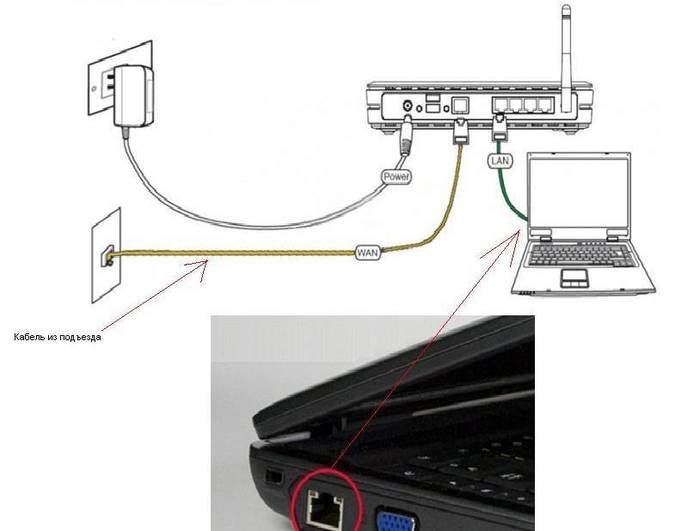
Pasi të keni kryer të gjitha hapat e mësipërm në mënyrë strikte, pajisja do të lidhet me kompjuter desktop ose një laptop. Është e rëndësishme të bëni gjithçka me sa më shumë kujdes, dhe gjithashtu mos harroni të ndizni kartën e rrjetit për funksionimin e pajisjes. Përndryshe, Interneti thjesht nuk do të funksionojë.
Hyni në ndërfaqe
Për të punuar me këtë model, duhet të përdorni një ndërfaqe të veçantë.
Për ta bërë këtë, thjesht lidhni RT N13U me kompjuterin dhe më pas:

- Emri i përdoruesit;
- fjalëkalimi;
- si parazgjedhje, në fushën e parë (emri i përdoruesit) shënojmë admin, në fushën e dytë (fjalëkalimin) shkruajmë edhe admin.
Kur të keni përfunduar të gjitha hapat e mësipërm, klikoni në butonin "Dërgo".

Ndonjëherë firmware të ndryshëm të palëve të treta instalohen në pajisjet e këtij lloji.
Në raste të tilla, grupet e mëposhtme të karaktereve mund të përdoren si fjalëkalim:
- fjalëkalimi;
- 1234;
- 0000;
- "fushë e zbrazët".
Gjithashtu, në shumë raste, hyrja dhe fjalëkalimi shkruhen në një etiketë të veçantë të ngjitur në fund të pajisjes. Ekziston gjithashtu një adresë IP që duhet të futet në shiritin e adresave të shfletuesit. Shpesh ndodh që për ndonjë arsye 192.168.0.1 nuk është i përshtatshëm, është atëherë që duhet t'i kushtoni vëmendje pjesa e poshtme rasti i ruterit.
Video: router WiFi Asus RT N13U
Vendosja e internetit
Për të punuar me Beeline, konfigurimi i ruterit Asus RT N13U është mjaft i thjeshtë.
Në Moskë, modeli i konsideruar i pajisjes funksionon me parametrat e mëposhtëm:

Procesi i instalimit në vetvete është si më poshtë:
- në anën e majtë të ndërfaqes WEB, zgjidhni seksionin e quajtur WAN;
- në krye të faqes, klikoni në artikullin "Lidhja në internet";
- në fushën "Lloji i lidhjes WAN", vendosni vlerën në PPTP;
- në fushën "Merrni automatikisht një adresë IP WAN", kontrolloni kutinë për "PO";
- vendosni kutinë e zgjedhjes "Lidhu automatikisht me serverin DNS" në "JO";
- shkruani emrin e përdoruesit dhe fjalëkalimin në fushat përkatëse;
- në paragrafin e quajtur "Server Heart-Beat ose PPTP / L2TP (VPN)" shkruajmë tp.intenet.beeline.ru.
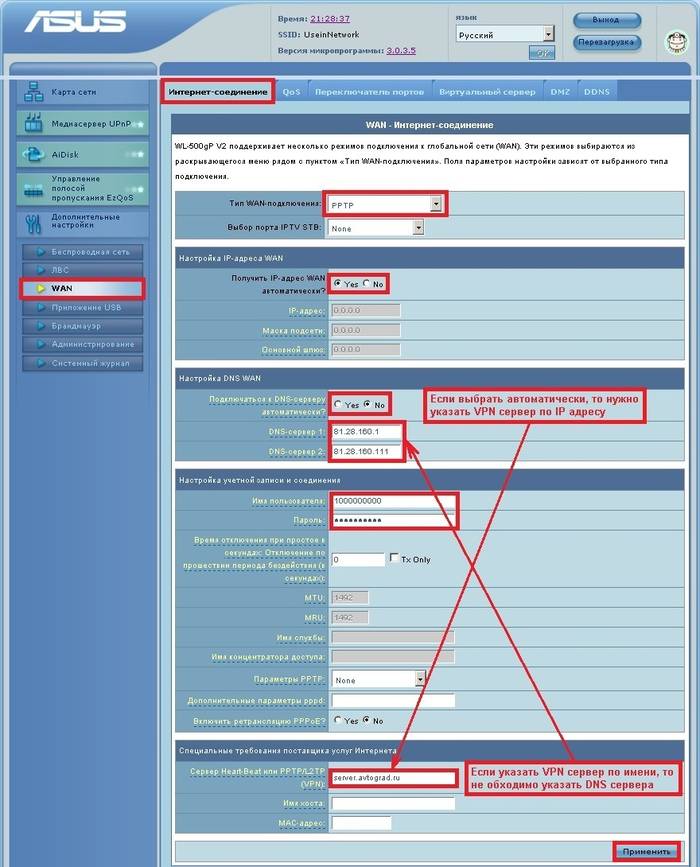
Pasi të keni përfunduar të gjitha hapat, thjesht klikoni në butonin "aplikoni". Ruteri do të rindizet, puna për konfigurimin e Internetit ka përfunduar plotësisht.
Instaloni Wi-Fi
Përkundër faktit se kjo pajisje funksionon me mjaft sukses përmes të zakonshmes lidhje me tela(janë të pranishëm lidhësit përkatës), para së gjithash, shumica e përdoruesve e blejnë atë për shkak të aftësisë për të shfletuar në internet pa përdorur tela.
Ruteri ZYXEL KEENETIC LITE 2 - konfiguroni internetin për Dom ru? Detajet këtu.
Aktivizimi i Wi-Fi këtë pajisje kryhet si më poshtë:
- shkoni te skeda e quajtur " Opsione shtesë» (ai ndodhet në anën e majtë të ndërfaqes);
- klikoni në "Rrjeti pa tel";
- në fushën SSID, shkruani emrin e rrjetit pa tel;
- "Metoda e vërtetimit" - zgjidhni WPA-Auto-Personal;
- "Kriptimi WPA" - TKIP;
- "Çelësi i parapërndarë WPA" - duhet të vendosni një grup numrash dhe simbolesh, gjatësia e fjalëkalimit duhet të jetë së paku 8 dhe jo më shumë se 63 (këshillohet të zgjidhni një fjalëkalim të vështirë për t'u gjetur);

Kur kryhet rregullimi me metodën në fjalë, këshillohet të rindizni kompjuterin personal. Pas kryerjes së këtij operacioni, mund të lidheni në mënyrë të sigurt përmes Wi-Fi me këtë pajisje.
Si të rivendosni ruterin Asus RT N13U
Shpesh ka situata kur është e nevojshme të rivendosni cilësimet e pajisjes në cilësimet e paracaktuara.
Ju mund ta bëni këtë në dy mënyra:
- në mënyrë programore;
- hardware.

Për të kthyer cilësimet e makinës në gjendje fabrike mekanikisht, thjesht shtypni një buton të vogël të vendosur në pjesën e pasme të kutisë. Është zhytur pak në plastikë, kështu që duhet të përdorni një objekt të hollë dhe të mprehtë. Për të rivendosur, shtypni butonin dhe mbajeni në këtë pozicion për 10 sekonda. Pas kësaj, ruteri duhet të rindizet.
Nëse është e nevojshme, mund të rivendosni cilësimet e fabrikës duke përdorur ndërfaqen në internet:
- hapni çdo shfletues dhe shkruani adresën 192.168.0.1;
- shkoni te skeda e quajtur "Cilësimet e Avancuara";
- hapni menunë "Administrimi";
- zgjidhni seksionin "Rivendos / ruaj / ngarko cilësimet".

Në dritaren që hapet, ka një buton të quajtur "Rivendos". Për t'u kthyer në cilësimet e fabrikës dhe për të rivendosur, thjesht klikoni mbi të dhe rinisni ruterin. Ndryshimi i fjalëkalimit të hyrjes Fjalëkalimi i hyrjes rrjeti wifi mund të ndryshohet në çdo kohë gjatë përdorimit të pajisjes.
Për ta bërë këtë, hapni ndërfaqen në internet dhe bëni sa më poshtë:
- shkoni te seksioni "Rrjeti pa tel";
- ne fshijmë gjithçka që është shkruar në fushën "WPA Trust Key" dhe futim një fjalëkalim të ri atje;
- klikoni në butonin "Aplikoni".
Është e rëndësishme të zgjidhni një fjalëkalim arbitrar për të hyrë në mënyrë që të përjashtoni mundësinë e supozimit. Kështu, ju mund të shmangni përdorimin e një rrjeti Wi-Fi nga mashtruesit, personat e paautorizuar.
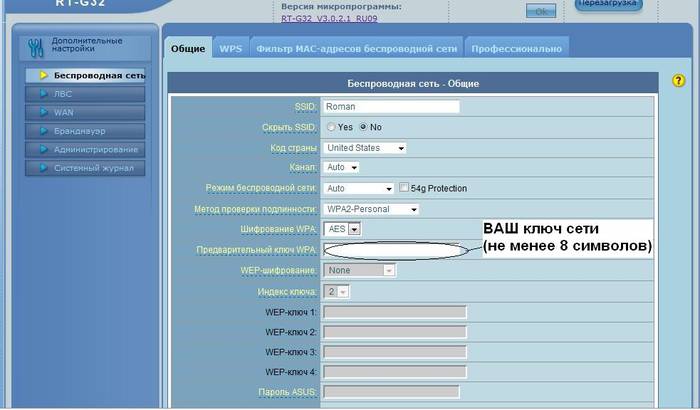
Funksioni AiDisk
Asus RT N13U është i pajisur me funksion AiDisk.
Ai vë në dispozicion veçoritë e mëposhtme:
- konfigurimi i thjeshtuar i serverit FTP;
- punoni me shërbimin Dynamic DNS.

Falë funksioneve të listuara më sipër, nëse është e nevojshme, mund të ndani lehtësisht dhe shpejt me miqtë informacione të ndryshme, pavarësisht nga vendndodhja e tyre. Në prani të i lëvizshëm i vështirë disku i lidhur me Asus RT N13U, përdoruesi mund të krijojë një FTP miniaturë në shtëpi.
Lidhja e një printeri
Për të lidhur printerin me Asus RT, duhet t'i lidhni ato së bashku duke përdorur një kabllo të veçantë USB dhe të ekzekutoni programin nën emri Asus Konfigurimi i printerit të rrjetit.
Pastaj bëni sa vijon:
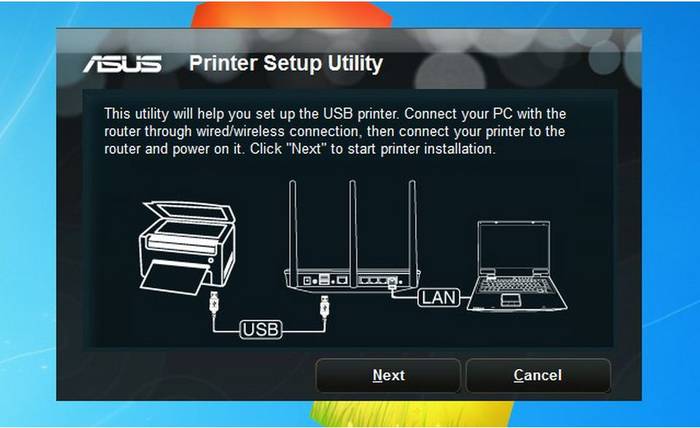
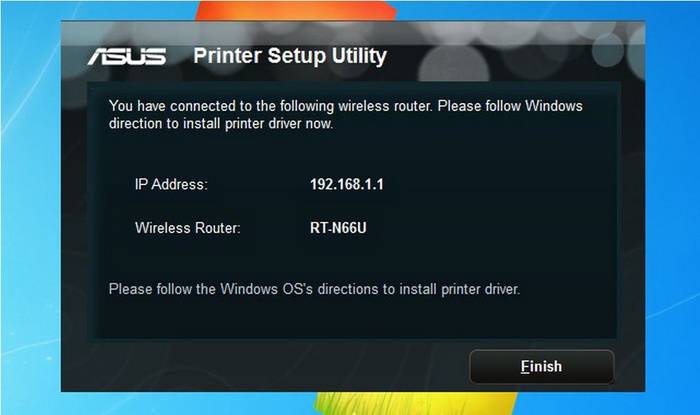
Lidhja e diskut të ngurtë
Për të përdorur ruterin me një portativ hard drive ju duhet të bëni sa vijon:
- ekzekutuar lidhje fizike duke përdorur një kabllo USB;
- hapni ndërfaqen e internetit;
- zgjidhni seksionin AiDisk në anën e djathtë të ekranit;
- zgjidhni një metodë të hyrjes në disk;
- regjistroni një lidhje me FTP;
- klikoni në butonin "Finish".
Fuqia furnizohet në diskun USB nëpërmjet një kablloje, e cila është jashtëzakonisht e përshtatshme. Asus RT N13U është një i gjithanshëm hardueri i rrjetit. Ka shumë karakteristika të ndryshme të dobishme.
Vendosja e tij është jashtëzakonisht e lehtë dhe komponente elektronike të besueshme. Ky lloj ruteri është i përsosur si për përdorim në shtëpi ashtu edhe për zyrë. Ka një gjerësi bande të madhe.



